win10屏幕键盘打开方法
时间:2024-03-28 13:57:24作者:极光下载站人气:27
win10电脑在我们的日常生活中,是非常重要的一个操作系统,当我们在使用键盘设备打字的时候,可能有些时候键盘无法使用,无法将我们需要的内容打出来,或者是键盘出现没有任何反应的情况,那么我们就可以在电脑上将屏幕键盘功能启用进行打字操作即可,而在电脑上调出屏幕键盘的方法有几种,小编这里只推荐两种操作方法,且十分的实用,下方是关于如何使用win10电脑打开屏幕键盘的具体操作方法,如果你需要的情况下可以看看方法教程,希望小编的方法教程对大家有所帮助。
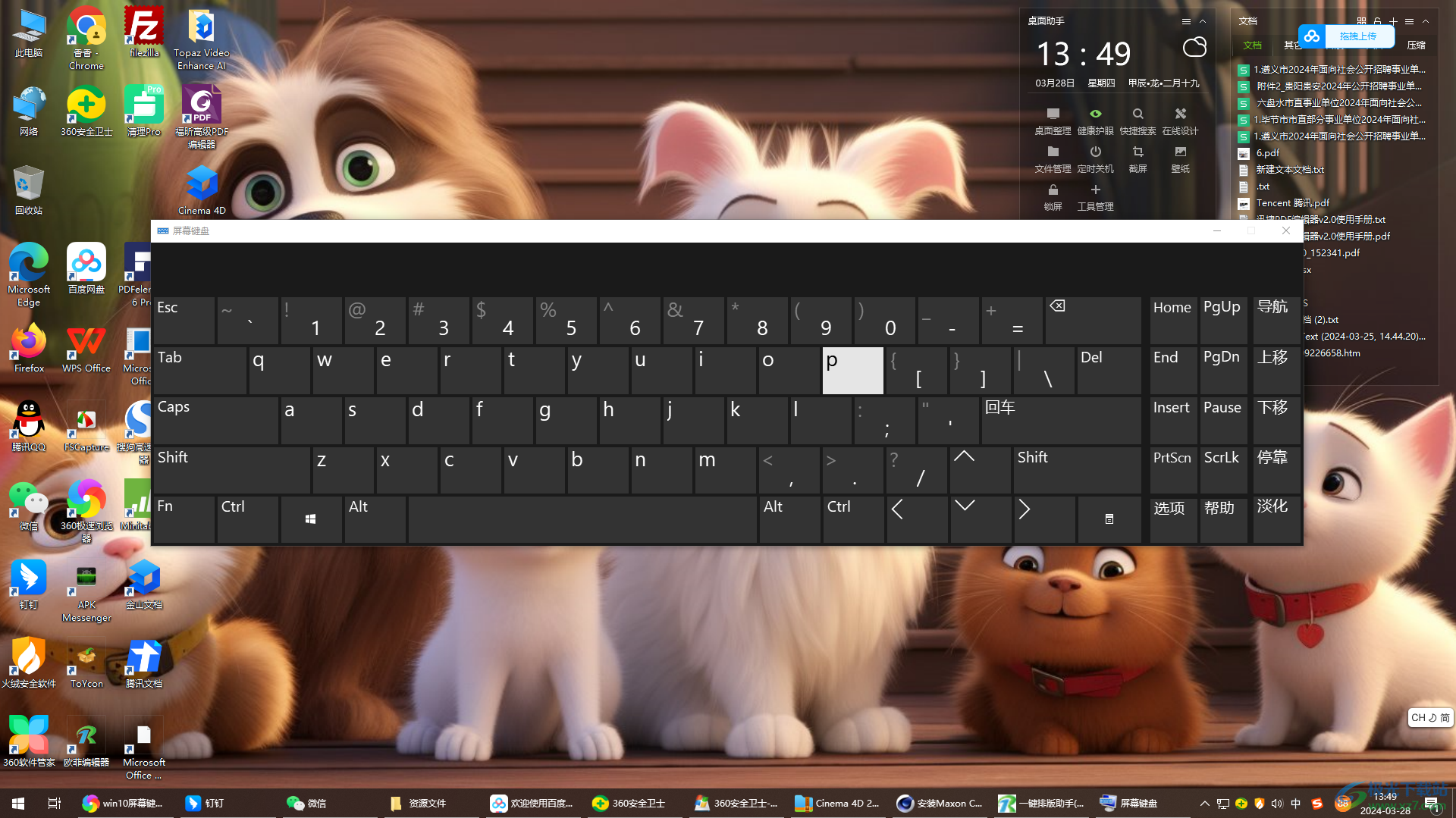
方法步骤
1.想要调出键盘的话,我们按下键盘上的win键和r键将运行窗口调出,之后在框中输入【osk】,之后点击确定按钮。
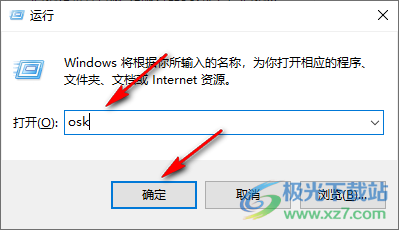
2.随后即可在页面上将屏幕键盘调出来,那么你可以在键盘上打出自己需要的文字内容即可。

3.之后我们还可以用鼠标左键将左下角的菜单图标进行点击一下,将开始菜单的窗口进行点击一下。
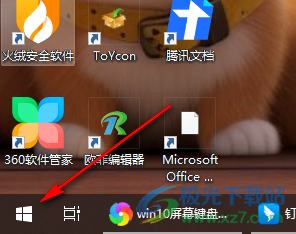
4.这时,我们即可在开始菜单中进行滚动页面,找到页面中的【Windows轻松使用】选项,将其点击打开,即可找到【屏幕键盘】。
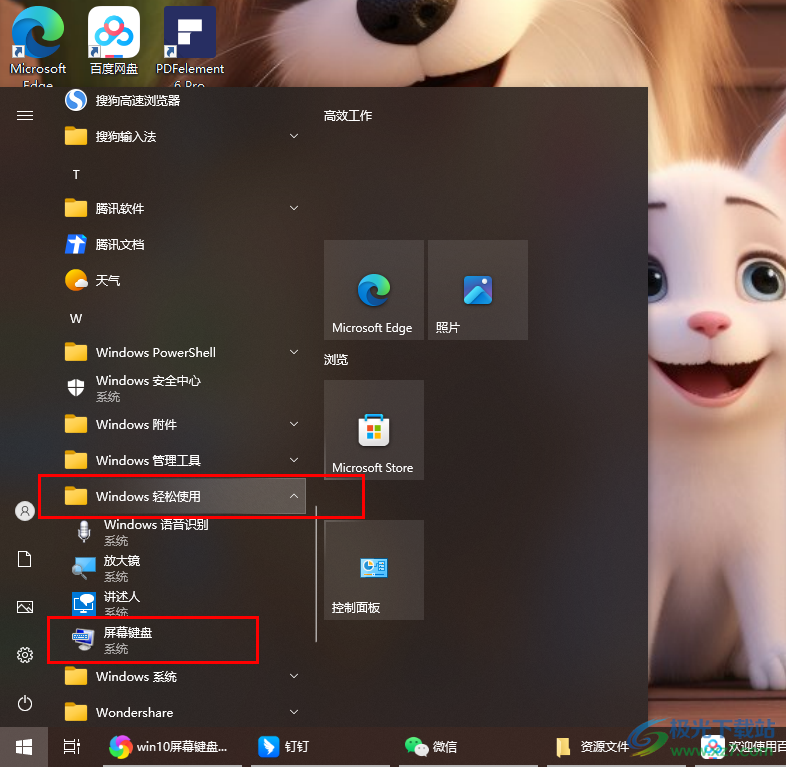
5.将其点击打开,那么在页面上也是可以显示屏幕键盘的,如图所示。
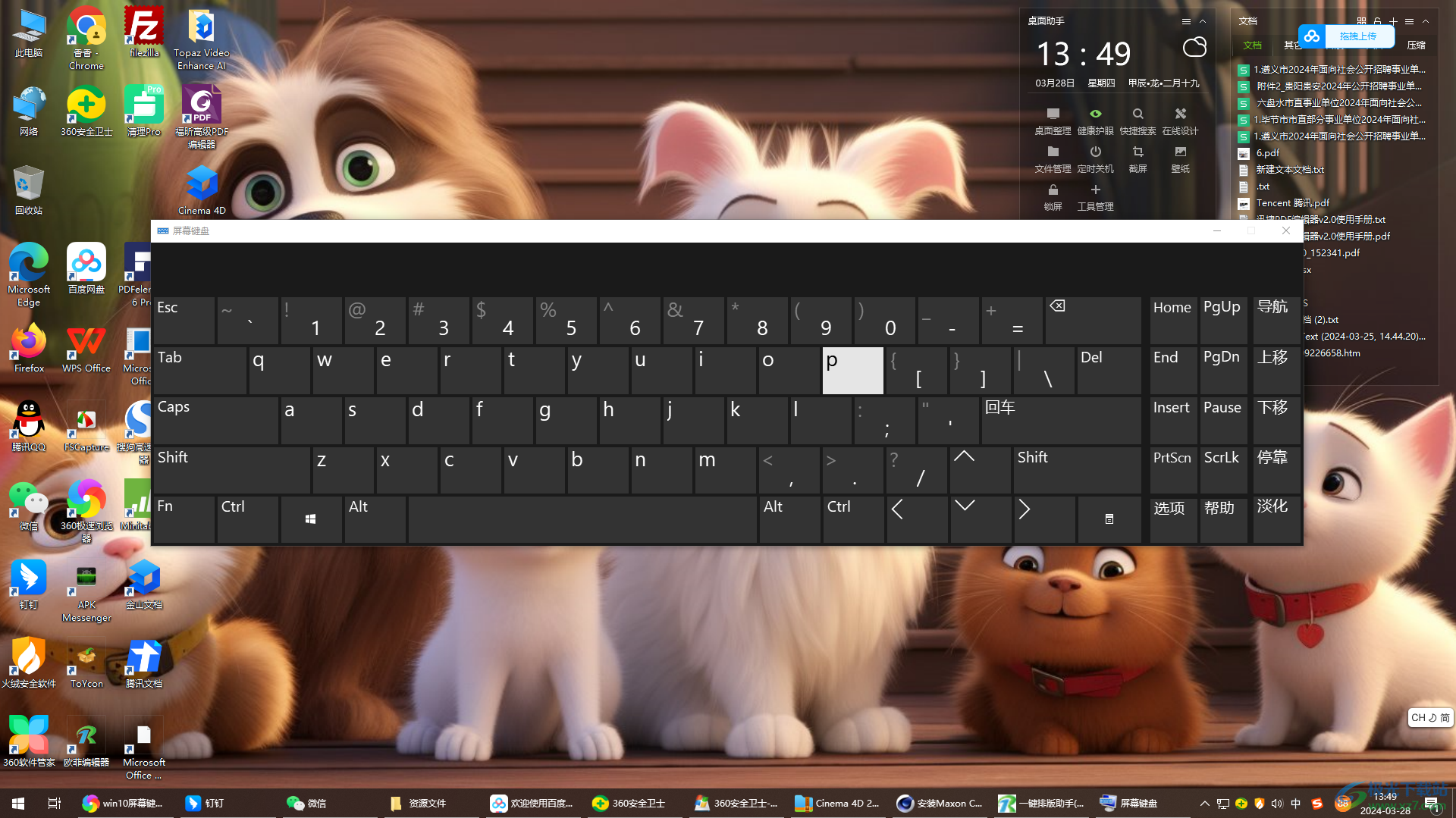
以上就是关于如何使用win10电脑将屏幕键盘调出显示的具体操作方法,如果你在操作电脑的时候,键盘设备无法使用,那么就可以将电脑自带的屏幕键盘工具打开进行使用就好了,感兴趣的话可以操作试试。

大小:4.00 GB版本:64位单语言版环境:Win10
- 进入下载
相关推荐
相关下载
热门阅览
- 1百度网盘分享密码暴力破解方法,怎么破解百度网盘加密链接
- 2keyshot6破解安装步骤-keyshot6破解安装教程
- 3apktool手机版使用教程-apktool使用方法
- 4mac版steam怎么设置中文 steam mac版设置中文教程
- 5抖音推荐怎么设置页面?抖音推荐界面重新设置教程
- 6电脑怎么开启VT 如何开启VT的详细教程!
- 7掌上英雄联盟怎么注销账号?掌上英雄联盟怎么退出登录
- 8rar文件怎么打开?如何打开rar格式文件
- 9掌上wegame怎么查别人战绩?掌上wegame怎么看别人英雄联盟战绩
- 10qq邮箱格式怎么写?qq邮箱格式是什么样的以及注册英文邮箱的方法
- 11怎么安装会声会影x7?会声会影x7安装教程
- 12Word文档中轻松实现两行对齐?word文档两行文字怎么对齐?
网友评论